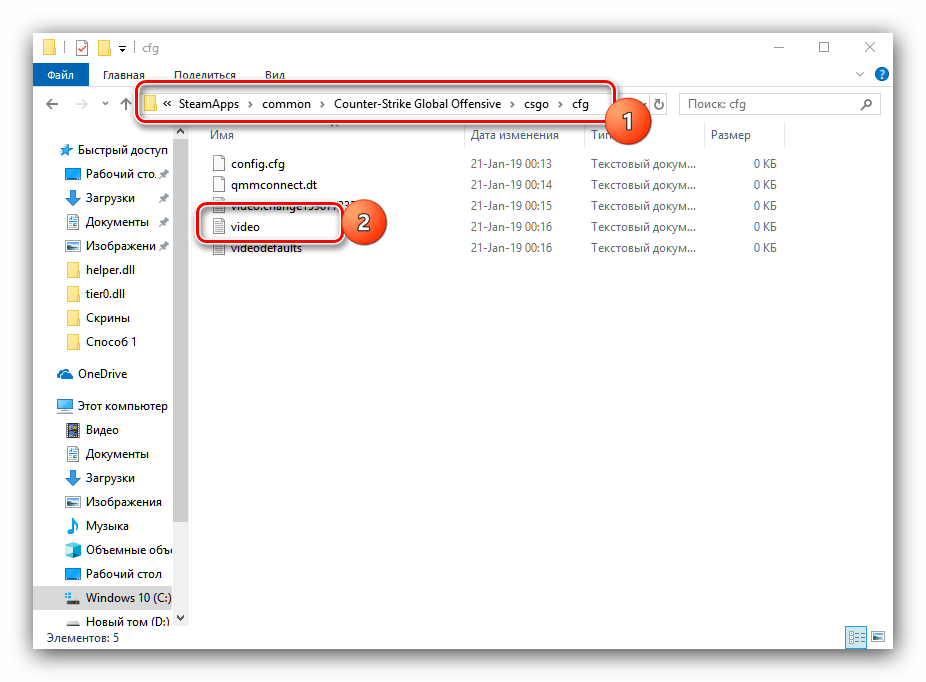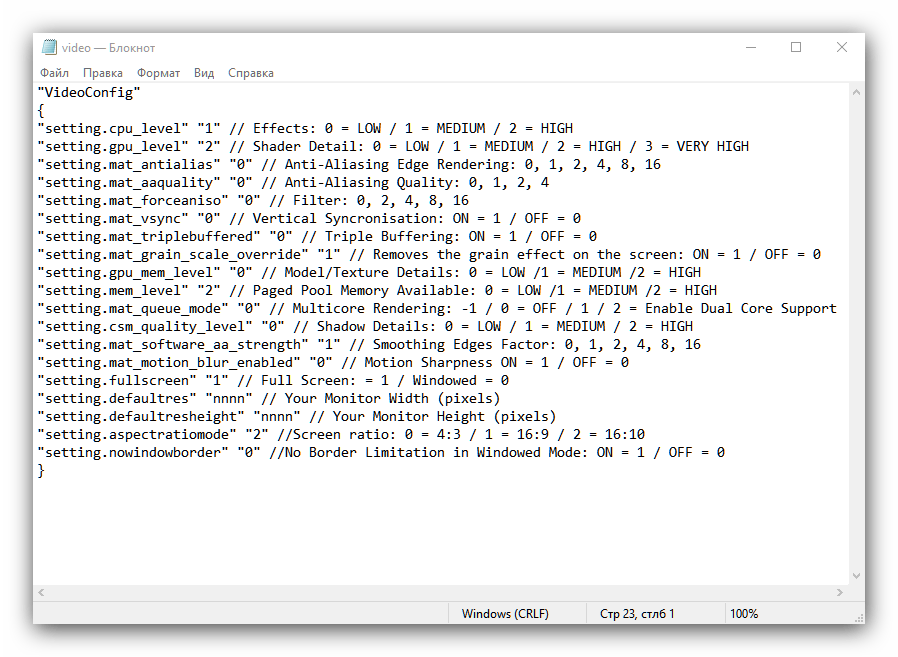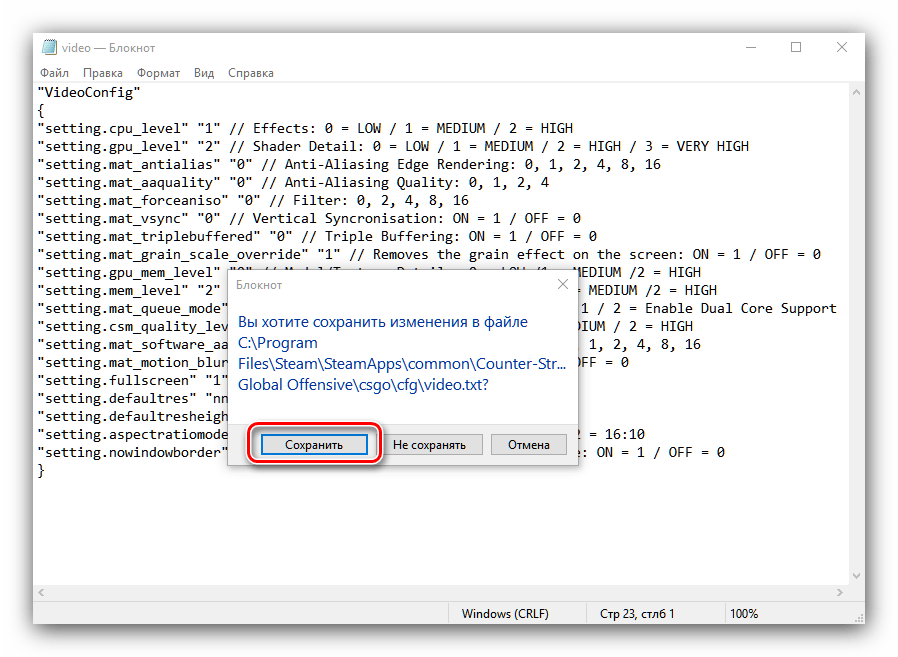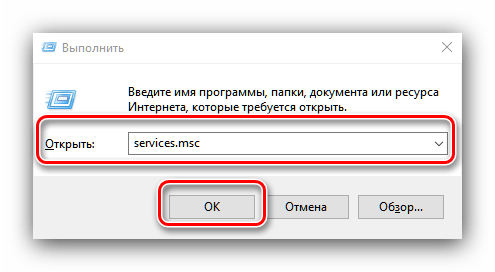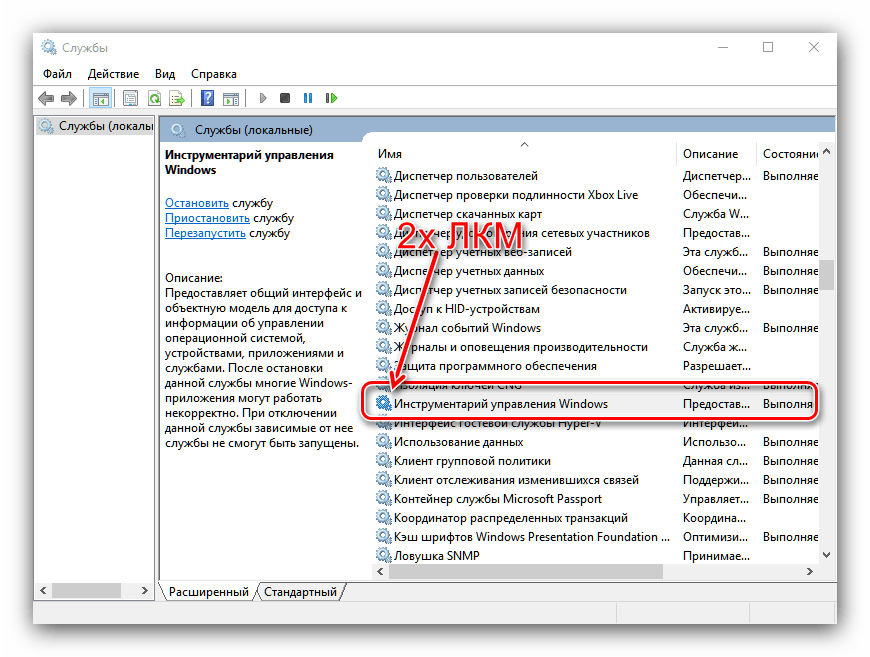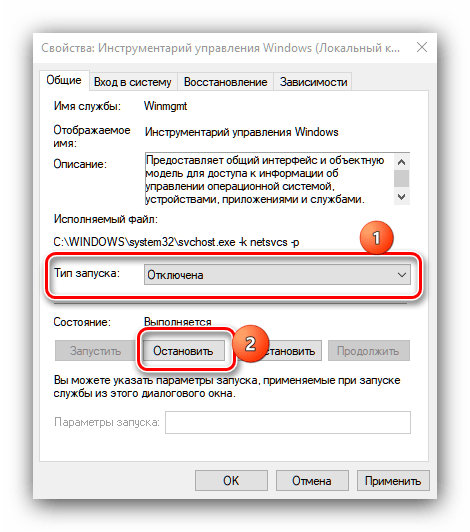Выясняем, из-за чего возникает ошибка файла tier0.
Эта библиотека привязана к видеоигре Counter-Strike: Global Offensive, и ошибки, связанные с файлом tier0.dll, почти всегда вылезают при запуске игры (когда начинается матч и загрузка компонентов игры).
tier0.dll, как и другие DLL-файлы, можно найти на сайтах типа dll-files.ru, но вряд ли его замена как-то поможет. У этой ошибки есть вполне осязаемые причины, так что нужно копаться именно в них.
Отключаем «Инструментарий управления Windows»
Первая причина — конфликт между графической средой игры и операционной системой. Это странная проблема, но она по какой-то причине действительно существует. И решение у нее не самое элегантное. Придется отключить отдельный механизм для взаимодействия между программами и системой на глобальном уровне. Увы, но это может негативно сказаться на работе Windows, зато позволит поиграть в Counter-Strike. Выбор за вами, а я расскажу, как отключить инструмент, мешающий включению игры.
- Сначала одновременно нажимаем на клавиши Win + R, чтобы открыть менеджер запуска команд.
- Вводим туда следующий текст: service.msc. И нажимаем на клавишу «Ввод».
- В открывшемся окне ищем строчку «Инструментарий управления Windows» и дважды по ней кликаем.
- Появятся свойства этой службы. А в них кнопка «Остановить». Нажимаем на нее.
Ну и все, собственно.
Выставляем минимальные настройки графики
Вторая причина — слабый компьютер. Counter-Strike: Global Offensive — довольно требовательная игра. На загрузку карты и оружия уходит много ресурсов компьютера. И если это длится слишком долго, игра отключается. А за этим следует ошибка файла tier0.dll.
Решение простое — надо выставить настройки графики на минимальные в специальном конфигурационном файле.
- Открываем папку с игрой.
- В ней ищем директорию cfg и переходим туда.
- Внутри будет файл с названием video. Открываем его с помощью блокнота.
- Затем пробежимся по файлу до блока «VideoConfig» и вставим под него следующий текст:
{ “setting.cpu_level” “1” // Effects: 0 = LOW / 1 = MEDIUM / 2 = HIGH “setting.gpu_level” “2” // Shader Detail: 0 = LOW / 1 = MEDIUM / 2 = HIGH / 3 = VERY HIGH “setting.mat_antialias” “0” // Anti-Aliasing Edge Rendering: 0, 1, 2, 4, 8, 16 “setting.mat_aaquality” “0” //
Anti-Aliasing Quality: 0, 1, 2, 4 “setting.mat_forceaniso” “0” // Filter: 0, 2, 4, 8, 16 “setting.mat_vsync” “0” // Vertical Syncronisation: ON = 1 / OFF = 0 “setting.mat_triplebuffered” “0” // Triple Buffering: ON = 1 / OFF = 0 “setting.mat_grain_scale_override” “1” //
Removes the grain effect on the screen: ON = 1 / OFF = 0 “setting.gpu_mem_level” “0” // Model/Texture Details: 0 = LOW /1 = MEDIUM /2 = HIGH “setting.mem_level” “2” // Paged Pool Memory Available: 0 = LOW /1 = MEDIUM /2 = HIGH “setting.mat_queue_mode” “0” // Multicore Rendering: –1 / 0 = OFF / 1 / 2 = Enable Dual Core Support “setting.csm_quality_level” “0” // Shadow Details: 0 = LOW / 1 = MEDIUM / 2 = HIGH “setting.mat_software_aa_strength” “1” //
Smoothing Edges Factor: 0, 1, 2, 4, 8, 16 “setting.mat_motion_blur_enabled” “0” // Motion Sharpness ON = 1 / OFF = 0 “setting.fullscreen” “1” // Full Screen: = 1 / Windowed = 0 “setting.defaultres” “nnnn” // Your Monitor Width (pixels) “setting.defaultresheight” “nnnn” // Your Monitor Height (pixels) “setting.aspectratiomode” “2” //
Screen ratio: 0 = 4:3 / 1 = 16:9 / 2 = 16:10 “setting.nowindowborder” “0” //No Border Limitation in Windowed Mode: ON = 1 / OFF = 0 }
Это набор самых щадящих параметров, которые позволят игре хотя бы загрузиться. Если компьютер подходит под минимальные системные требования.
Стоит осознавать, что устройства, не подходящие даже под минимальные системные требования игры, никогда не будут нормально с ней работать. Не нужно надеяться на чудо. Лучше обновите видеокарту или докупите оперативной памяти.
Post Views: 774
tier0.dll
Ошибка tier0 dll — это сбой динамически подключаемой библиотеки приложения Steam, выпускаемого корпорацией Valve и необходимого, помимо прочего, для организации сетевых баталий в играх данного производителя. В частности, при ошибках, связанных с указанным файлом, может не работать такая популярная сетевая игра, как Counter-Strike: Global Offensive (сокращенно CS: GO). Большинство пользователей, указывают, что проблемы с файлом tier0.dll приводят к выходу из строя именно этого игрового продукта, разработанного Valve совместно с Hidden Path Entertainment.
Если у Вас cs go вылетает, ссылаясь на этот файл, и Вы не знаете, как решить данную проблему, предлагаем следующие пути. Рекомендуем Вам пробовать применять их именно в том порядке, который представлен в списке ниже.
Пути устранения ошибки с tier0.dll
- Переустановить CS: GO.
- Переустановить Steam.
- Скачать для Windows и переустановить саму библиотеку.
Так как описываемая нами динамически подключаемая библиотека относится к компонентам самой CS: GO (к так называемой категории «Counter-Strike Source»), устранение ошибки стоит начать с переустановки игры, для чего старую версию необходимо будет полностью удалить из системы.
В большинстве случаев помогает уже первое решение. Однако если оно не помогло, попробуйте переустановить пакет Steam. Нередко проблема c DLL-файлами продуктов Valve кроется не в игровом приложении, а в той его «оболочке», которой является Steam. Скачать tier0 dll нужно лишь тогда, когда не помогли предыдущие варианты. Сделать это можно на этой странице. А о том, как установить файл, расскажет доступная по ссылке ниже инструкция от наших специалистов.
Как установить DLL файл вы можете прочитать на страницы, в которой максимально подробно описан данный процесс.

Скачать файл tier0.dll
Разработчик
Valve
ОС
Windows XP, Vista, 7, 8, 10
Разрядность
32/64bit
Кол-во скачиваний
3991- Рейтинг
Поделиться файлом
Смотрите другие DLL-файлы
Содержание
- Способ 1: Установка tier0.dll
- Способ 2: Установка минимальных настроек CS:GO через файл конфигурации
- Способ 3: Отключение службы «Инструментарий управления Windows»
- Вопросы и ответы
Нередко игроки в Counter-Strike: Global Offensive сталкиваются с проблемой в виде ошибки, где фигурирует динамическая библиотека с именем tier0.dll. Проявляется она на всех версиях Виндовс, которые поддерживаются указанной игрой.
Наиболее простым вариантом исправления ошибки станет скачивание файла и его добавление в папку с игрой CS: GO. Это подойдет в ситуации, когда библиотека по каким-то причинам отсутствует или повреждена, а вариант с переустановкой не подходит.
Скачать tier0.dll
Возможно, файл дополнительно понадобится зарегистрировать, что можно сделать, следуя статье по ссылке ниже.
Подробнее: Регистрируем файл DLL в ОС Windows
Способ 2: Установка минимальных настроек CS:GO через файл конфигурации
Чаще всего ошибки с библиотекой tier0.dll возникают в процессе смены карты в КС:ГО. Происходит это потому, что карта насыщена разнообразными деталями, и вследствие слабости GPU или низкой скорости интернета прогрузиться не успевает. Решением в таком случае будет установка минимальных настроек через файл конфигурации видеорежима.
- Откройте «Проводник» и перейдите по адресу установки игры, который по умолчанию выглядит как:
C:Program FilesSteamSteamAppscommonCounter-Strike Global OffensivecsgocfgИли:
C:Program FilesSteamuserdata*ваш ID*730localcfgЧитайте также: Куда Стим устанавливает игры
- Найдите там файл video.txt и откройте его – должен запуститься «Блокнот». Отыщите в тексте раздел
"VideoConfig"и вставьте такие настройки:{
"setting.cpu_level" "1" // Effects: 0 = LOW / 1 = MEDIUM / 2 = HIGH
"setting.gpu_level" "2" // Shader Detail: 0 = LOW / 1 = MEDIUM / 2 = HIGH / 3 = VERY HIGH
"setting.mat_antialias" "0" // Anti-Aliasing Edge Rendering: 0, 1, 2, 4, 8, 16
"setting.mat_aaquality" "0" // Anti-Aliasing Quality: 0, 1, 2, 4
"setting.mat_forceaniso" "0" // Filter: 0, 2, 4, 8, 16
"setting.mat_vsync" "0" // Vertical Syncronisation: ON = 1 / OFF = 0
"setting.mat_triplebuffered" "0" // Triple Buffering: ON = 1 / OFF = 0
"setting.mat_grain_scale_override" "1" // Removes the grain effect on the screen: ON = 1 / OFF = 0
"setting.gpu_mem_level" "0" // Model/Texture Details: 0 = LOW /1 = MEDIUM /2 = HIGH
"setting.mem_level" "2" // Paged Pool Memory Available: 0 = LOW /1 = MEDIUM /2 = HIGH
"setting.mat_queue_mode" "0" // Multicore Rendering: -1 / 0 = OFF / 1 / 2 = Enable Dual Core Support
"setting.csm_quality_level" "0" // Shadow Details: 0 = LOW / 1 = MEDIUM / 2 = HIGH
"setting.mat_software_aa_strength" "1" // Smoothing Edges Factor: 0, 1, 2, 4, 8, 16
"setting.mat_motion_blur_enabled" "0" // Motion Sharpness ON = 1 / OFF = 0
"setting.fullscreen" "1" // Full Screen: = 1 / Windowed = 0
"setting.defaultres" "nnnn" // Your Monitor Width (pixels)
"setting.defaultresheight" "nnnn" // Your Monitor Height (pixels)
"setting.aspectratiomode" "2" //Screen ratio: 0 = 4:3 / 1 = 16:9 / 2 = 16:10
"setting.nowindowborder" "0" //No Border Limitation in Windowed Mode: ON = 1 / OFF = 0
} - Сохраните все изменения и закрывайте конфигурационный файл.
Перезагрузите компьютер и попробуйте запустить игру. Графика само собой ухудшится, но зато проблемы с файлом tier0.dll больше не возникнет.
Способ 3: Отключение службы «Инструментарий управления Windows»
В некоторых случаях проблемы вызывает конфликт между движком игры и операционной системой. Для адекватной работы игры понадобится отключить службу «Инструментарий управления Windows». Делается это следующим образом:
- Откройте окно «Выполнить» сочетанием клавиш Win+R, где впишите
services.mscи нажмите «ОК». - Найдите в списке пункт «Инструментарий управления Windows» и дважды кликните для вызова свойств службы.
- В выпадающем меню «Тип запуска» выберите вариант «Отключена», после чего нажмите на кнопку «Остановить». Не забудьте применить настройки.
- Во всех всплывающих окнах нажимайте «ОК», после чего перезагрузите машину.
Это достаточно радикальный вариант, который может повлиять на функциональность операционной системы, поэтому задействовать его мы рекомендуем в самом крайнем случае.
Нами были рассмотрены методы устранения ошибки с динамической библиотекой tier0.dll. Надеемся, что они вам помогли.
Еще статьи по данной теме:
Помогла ли Вам статья?
В системных файлах игрового клиента «Steam» содержится файл tier0.dll, который обеспечивает корректную работу игровых продуктов компании «Valve». Часто можно встретить ошибку, когда повреждена dll-библиотека, что может быть вызвано различными причинами. В таком случае программа или игра сообщат Вам о возникновении ошибки и не будут запускаться или начнут вылетать.
Для полного исправления ошибки используют различные способы, но чаще рекомендуется использовать два основных:
- Скачать tier0.dll для Windows 7/8/10.
- Переустановить игровой клиент Steam или игру, сообщившую об ошибке.
Скачать tier0.dll отдельно от всех других файлов является наиболее детальным подходом к исправлению. Нужно скачать файл х32-64 бит, расположить его соответствующей системе папке и провести его регистрацию согласно пошаговой инструкции. Завершив регистрацию, Вам следует перезагрузить компьютер. В итоге ошибка будет исправлена.
Второй способ подразумевает переустановку игры или клиента Steam целиком. Поскольку файл входит в их файловые системы, он переустановится автоматически вместе с ними и это должно будет устранить все неполадки. Проведя переустановку, Вы сможете продолжить свою игру.
tier0.dll для 32 bit
Windows 7/8/10
Microsoft
153.8 kb
tier0.dll для 64 bit
Windows 7/8/10
Microsoft
153.8 kb
Добавить комментарий